Una fuente de datos proporciona los datos para un informe de Looker Studio. En este instructivo, crearás una fuente de datos reutilizable que se conecte a una de tus cuentas de Google Analytics.
Paso 1: Conecta tu cuenta de Google Analytics
El primer paso para crear una fuente de datos es conectarte a tu conjunto de datos.
- Accede a Looker Studio.
- En la página principal de Looker Studio, en la parte superior izquierda, haz clic en
 Crear y, luego, selecciona Fuente de datos.
Crear y, luego, selecciona Fuente de datos. En la lista de conectores, selecciona Google Analytics.
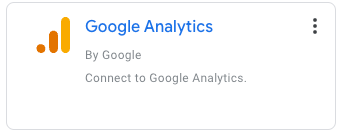
Si se te solicita, haz clic en AUTORIZAR para permitir que Looker Studio acceda a tus datos.
Selecciona una cuenta y una propiedad.
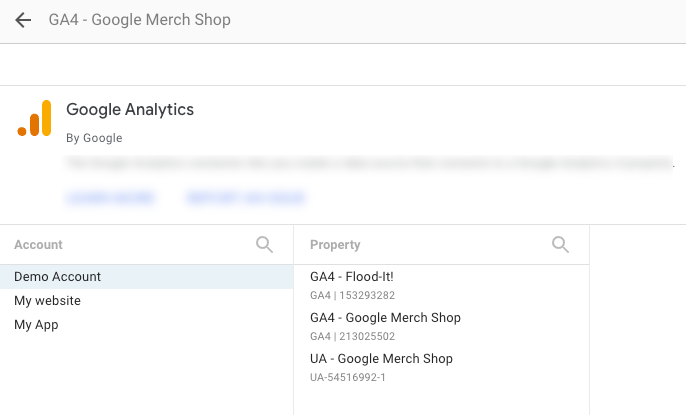
En la esquina superior derecha, haz clic en CONECTAR. Aparecerá la página de configuración de la fuente de datos.
Paso 2: Configura la fuente de datos
La página de configuración de la fuente de datos contiene todas las dimensiones (los chips verdes) y las métricas (los chips azules) del conjunto de datos. Para ajustar la fuente de datos, cambia el nombre de los campos o inhabilitalos, agrega campos calculados y cambia la agregación y el tipo de datos.
Obtén más información para modelar tus datos.
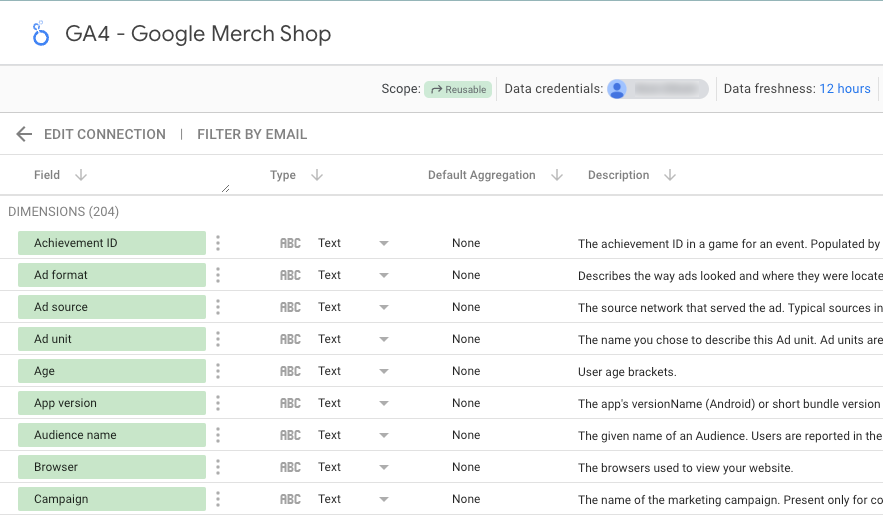
Configuración de la fuente de datos
Para este instructivo, no es necesario que cambies ninguno de los otros parámetros de configuración de la fuente de datos.
Alcance
El alcance hace referencia a cómo se puede usar una fuente de datos en un informe.
Las fuentes de datos pueden ser incorporadas o reutilizables. Los informes pueden incluir fuentes de datos reutilizables y, también, incorporadas.
Las fuentes de datos que creas mientras editas un informe se incorporan en él. Para editar una fuente de datos incorporada, debes hacerlo dentro de ese informe. Las fuentes de datos incorporadas facilitan la colaboración en informes y fuentes de datos. Cualquier persona que pueda editar el informe también puede editar la fuente de datos y modificar su conexión. Cuando compartes o copias el informe, también se comparten o copian las fuentes de datos incorporadas.
Las fuentes de datos que creas desde la página principal se pueden volver a usar. Puedes volver a usar estas fuentes de datos en diferentes informes. Las fuentes de datos reutilizables te permiten crear y compartir un modelo de datos coherente en toda tu organización. Solo las personas con las que compartes la fuente de datos reutilizable pueden editarla. Solo el propietario de las credenciales de la fuente de datos puede modificar la conexión.
Obtén más información sobre las fuentes de datos insertadas.
Credenciales de datos
Las credenciales de datos controlan el acceso a los datos que proporciona esta fuente de datos:
Credenciales del propietario: Usa las credenciales del propietario de la fuente de datos para autorizar el acceso al conjunto de datos. Esta opción te permite compartir informes que usan esta fuente de datos sin que los usuarios de los informes deban tener su propio acceso al conjunto de datos subyacente.
Las credenciales del lector requieren que cualquier persona que intente ver los datos que proporciona esta fuente de datos tenga su propio acceso al conjunto de datos.
Las credenciales de cuenta de servicio usan un tipo especial de Cuenta de Google que representa a un usuario no humano que puede autenticarse y tener autorización para acceder a tus datos.
Actualidad de los datos
La actualidad de los datos se refiere a qué tan actualizados están los datos en una fuente de datos. Los diferentes tipos de fuentes de datos tienen diferentes requisitos o expectativas de actualización de los datos. Obtén más información sobre la actualización de datos.
Acceso a visualizaciones comunitarias
Las visualizaciones de la comunidad son gráficos que crean desarrolladores externos que trabajan con tus datos. Estos gráficos se pueden configurar de la misma manera que los gráficos predeterminados de Looker Studio. Para poder usar una visualización de la comunidad en tu informe, debes activar el acceso a las visualizaciones de la comunidad en la fuente de datos. Obtén más información sobre las visualizaciones de la comunidad.
Edición de campos en los informes
La edición de campos en los informes permite que los editores de informes cambien las definiciones de los campos a nivel del gráfico. Editar las definiciones de los campos en el informe permite personalizar los informes de forma más rápida y sencilla. Si no quieres que otros editores realicen cambios en las definiciones de los campos, puedes desactivar esta opción. Obtén más información sobre la edición de campos en los informes.
Paso 3: Asigna un nombre a la fuente de datos
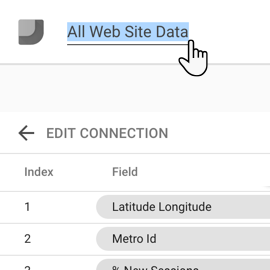
Looker Studio le asigna automáticamente a tu fuente de datos el mismo nombre que a tu conjunto de datos. Si quieres cambiarlo, haz clic en el nombre en la parte superior izquierda y escribe uno nuevo.
También puedes cambiar el nombre de la fuente de datos más adelante desde la página principal FUENTES DE DATOS. Para ello, haz clic en el menú contextual ![]() y selecciona Cambiar nombre.
y selecciona Cambiar nombre.
Paso 4: Comparte la fuente de datos
Puedes permitir que otros editores agreguen esta fuente de datos a los informes si la compartes con ellos.
Para compartir una fuente de datos, sigue estos pasos:
En la esquina superior derecha, haz clic en
 Compartir.
Compartir.Ingresa las direcciones de correo electrónico o los Grupos de Google con los que quieres compartir el contenido.
Para cada persona o grupo, selecciona el acceso (permisos). Los permisos determinan lo que otras personas pueden hacer con la fuente de datos. Tus opciones son las siguientes:
Puede ver. Las personas con este permiso pueden ver la fuente de datos, pero no editarla.
Puede editar. Las personas con este permiso pueden ver y editar la fuente de datos.
Paso 5: Usa la fuente de datos en los informes
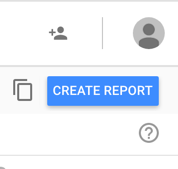
Para crear un informe que obtenga sus datos de tu propiedad de Google Analytics, haz clic en CREAR INFORME.
Recursos relacionados
- Conector de Google Analytics
- Denunciar instructivos
- Cómo compartir una fuente de datos
- Cómo copiar una fuente de datos
- Campos calculados
- Credenciales de la fuente de datos

